iPhone, iPad 또는 iPod을 업데이트하려고 하는데 기기에서 업데이트를 설치할 수 없다는 메시지가 계속 표시됩니까? 또는 이 업데이트를 설치할 수 없음, 업데이트를 확인할 수 없음과 같은 유사한 오류 메시지가 표시됩니다. 업데이트 확인에서 멈췄거나 더 이상 연결되어 있지 않아 확인에 실패했습니다. 인터넷?
그렇다면 혼자가 아닙니다! 우리 독자 중 상당수는 최신 iOS 13.x 또는 iPadOS 버전으로 업데이트하려고 할 때 이러한 설치 문제와 오류를 경험합니다.
- iOS 13 및 iPadOS 문제 및 해결 방법 – 문제 해결 가이드
따라서 이러한 설치 오류를 수정하고 최신 iOS 및 iPadOS를 탐색할 수 있도록 iPhone, iPad 또는 iPod을 업데이트하는 방법을 살펴보겠습니다!
내용물
-
빠른 팁
- 관련 기사
- iOS 13 및 iPadOS와의 거래는 무엇입니까? iPad에 자체 버전이 있는 이유는 무엇입니까?
-
또 다른 큰 변화는 macOS Catalina에서 더 이상 iTunes가 아니라는 것입니다!
- 아이튠즈가 없나요? 괜찮아요!
- 성공적인 iOS 업데이트를 위한 단계
-
기기가 iOS 13 및 iPadOS와 호환되는지 확인
- 업데이트하기 전에 기기 암호와 Apple ID 사용자 이름 및 암호를 알고 있어야 합니다.
- 업데이트 준비 부족
-
업데이트 다운로드, 확인 또는 설치를 방해하는 오류
- 업데이트를 설치할 수 없음이 표시됩니다. 오류 발생 메시지?
- 소프트웨어 업데이트 실패와 같은 오류의 경우
- 업데이트 오류를 확인할 수 없는 경우
- 업데이트 후 Apple 로고 또는 검은색 화면에서 멈춤
- 설치 후 절차를 따르지 않는 경우
-
iOS 및 iPadOS 베타 버전에서 공식 공개 버전으로 업데이트하는 방법
- 베타 테스트 피드백 앱이 계속 표시되나요?
- 마무리
-
독자 팁
- 관련 게시물:
빠른 팁
모든 iOS 13 및 iPadOS 설치 문제를 해결하려면 다음 빠른 팁을 따르세요.
- iOS 13 및 iPadOS는 대용량 파일입니다. 기기에 충분한 공간이 없으면 iDevice를 업데이트하는 사람들에게 주요 장애물입니다.
- 공간 부족 경고의 경우 다음을 시도하십시오.
iPhone, iPad 또는 iPod의 공간 확보 사용하지 않는 앱, 음악, 사진, 동영상, 기타 공간을 낭비하지 않도록 오프로드하거나 제거합니다.
- iOS 13 및 iPadOS를 성공적으로 다운로드하고 설치하려면 약 3.5-4GB가 필요합니다.
- iOS 13 및 iPadOS 업데이트 파일을 다운로드하고 확장하기 위한 충분한 공간을 확보하려면 약 5-7GB의 여유 공간이 있는 것이 좋습니다.
- 업데이트 자체보다 약 10% 더 많은 공간을 확보하십시오. 이 추가 공간은 업데이트가 작업을 더 빠르게 수행하고 오류가 발생하지 않도록 하는 데 도움이 됩니다.
- 전체 업데이트 프로세스 동안 장치를 전원에 연결한 상태로 유지
- VPN을 사용하는 경우 일시적으로 장치 연결을 끊고(꺼짐) 다시 업데이트를 시도합니다.
- 5GHz WiFi 네트워크 대신 2.4GHz WiFi 네트워크에 연결해 보세요.
- WiFi를 껐다가 켜서 네트워크로 새로 고침
- WiFi 네트워크를 잊어 버린 다음 장치에 다시 추가한 다음 업데이트하십시오.
- 네트워크 설정을 재설정하고 네트워크를 다시 추가한 다음 다시 시도하세요.
- 확인하다 Apple의 시스템 상태 웹사이트 모든 서버 중단 또는 문제에 대해
- iDevice를 강제로 다시 시작하십시오.
- iOS 업데이트 파일을 삭제한 다음 다시 다운로드하여 설치하십시오.
- 다음을 사용하여 무선으로 iOS를 업데이트하는 데 문제가 있는 경우 설정 > 일반 > 소프트웨어 업데이트, macOS Catalina의 Finder 앱 또는 Windows PC 및 macOS Mojave 이하용 iTunes를 사용해 보십시오.
- 사용하는 경우 macOS 카탈리나, Finder 앱을 열고 사이드바에서 iPhone을 선택한 다음 지금 백업을 사용하여 먼저 백업하고 백업을 완료한 후 업데이트합니다.
- Windows PC 또는 macOS Mojave 이하를 사용하는 사람들의 경우 이전에 iTunes를 업데이트하십시오. iTunes를 사용하여 장치 업데이트
관련 기사
- 소프트웨어 업데이트 문제: 업데이트를 확인할 수 없습니다. 소프트웨어 업데이트를 확인하는 동안 오류가 발생했습니다. 해결 방법
- 더 이상 아이튠즈가 없습니다. macOS Catalina에서 Finder를 사용하여 iPhone을 동기화하고 복원하는 방법
- iTunes를 사용하여 iPhone 또는 iPad를 업데이트해야 하는 방법 및 이유
- Apple Watch에 watchOS 6을 설치할 수 없습니까? 이 팁을 확인하십시오
iOS 13 및 iPadOS와의 거래는 무엇입니까? iPad에 자체 버전이 있는 이유는 무엇입니까?
iOS13 및 iPadOS는 다음과 같은 몇 가지 오랫동안 원했던 기능을 도입합니다. 다크 모드, 마우스 지원, 그리고 심지어 외장 드라이브 지원 모든 유형의 iDevice에 대해 – 예, 그것은 큰 소식입니다!

그리고 iPad는 iPhone 및 iPod과 많은 기능을 공유하지만 크기가 클수록 더 많은 기회와 사용자 상호 작용이 열립니다.
이러한 iPad 전용 기능에는 다음을 사용하여 화면의 여러 앱에서 작업하는 것과 같은 기능이 포함됩니다. 슬라이드 오버 및 분할 보기. 또한 iPad는 손가락이나 Apple Pencil을 사용한 멀티태스킹을 위한 생산적인 멀티 터치 제스처를 지원하며, 드래그 앤 드롭과 같은 iPhone 또는 iPod에서는 볼 수 없는 옵션을 제공하고 동일한 인스턴스를 여러 개 열 수도 있습니다. 앱! 
iPadOS의 새로운 기능은 사이드카– macOS Catalina와 함께 작동하여 Mac의 작업 공간을 iPad로 확장하거나 미러링하는 기능.
또 다른 큰 변화는 macOS Catalina에서 더 이상 iTunes가 아니라는 것입니다!
애플은 마침내 macOS Catalina로 iTunes 사용 중지.
별 것 아닌 것 같아도 사실은 상당히 심오합니다. iTunes와 Mac에 정기적으로 백업하는 사람들에게는 다음을 사용하여 백업, 업데이트, 복원 등을 수행하는 완전히 새로운 방법이 있습니다. macOS Catalina의 Finder 앱.
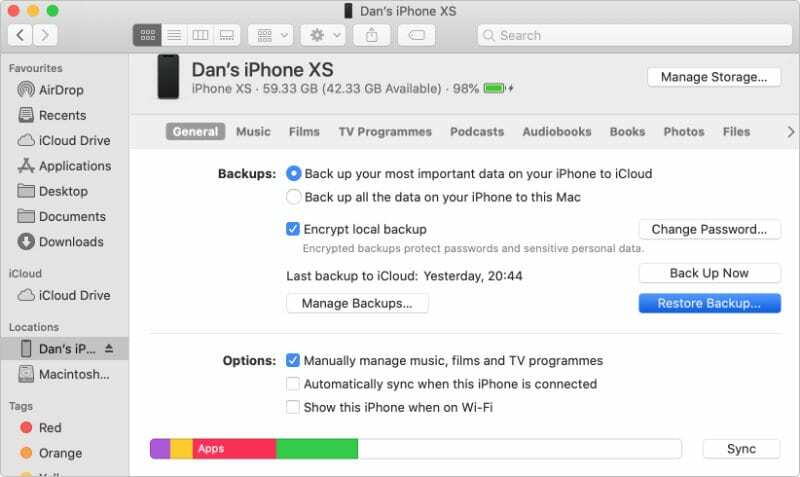
아이튠즈가 없나요? 괜찮아요!
- Apple Music 앱에서 모든 iTunes 음악 찾기 – 재생 목록도 있습니다
- 영화 및 TV 프로그램을 찾고 계십니까? Apple TV 앱을 엽니다. TV 앱에서도 영화와 TV를 구매하거나 대여하세요!
- Mac용 Apple Podcasts 앱에서 모든 Podcast 찾기
- Apple Books 앱에서 모든 오디오북을 듣고 새 오디오북을 구입하십시오.
- Finder를 사용하여 iPhone, iPad 및 iPod을 업데이트, 백업, 복원 및 동기화하십시오. 전송하려는 파일도 쉽게 끌어다 놓을 수 있습니다!
성공적인 iOS 업데이트를 위한 단계

기기가 iOS 13 및 iPadOS와 호환되는지 확인
iOS 또는 iPadOS 업데이트를 찾을 수 없는 경우 설정 > 일반 > 소프트웨어 업데이트; 기기 호환성에 대한 Apple의 사양을 검토하세요. iPhone 6 이하(예: 5S)를 사용하는 사용자의 경우 기기를 더 이상 업그레이드할 수 없습니다.
아래 목록을 살펴보십시오. 귀하의 장치가 이 목록에 있는 경우 Apple 최신 iOS 13 및 iPadOS를 지원합니다. 기기가 목록에 없으면 해당 기기는 iOS 13/iPadOS를 실행할 수 없습니다. 현재 iOS가 최종 버전입니다.
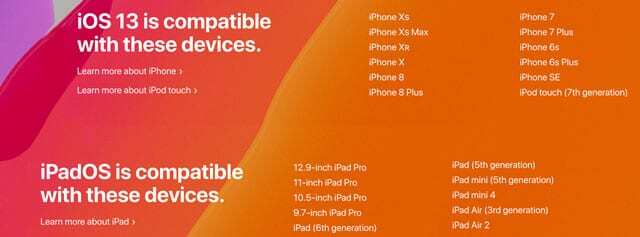
업데이트하기 전에 기기 암호와 Apple ID 사용자 이름 및 암호를 알고 있어야 합니다.
우리는 Touch ID와 Face ID를 사용하여 암호를 입력하는 데 너무 익숙해서 많은 사람들이 이를 기억하지 못합니다.
그러나 기기와 Apple ID 암호 또는 암호를 아는 것이 중요합니다 ~ 전에 요청 시 해당 코드를 입력할 수 있도록 업데이트합니다.
장치에서 암호를 사용하지 않는 경우 다음으로 이동하여 임시로 암호를 만드십시오. 설정 > Face ID/Touch ID 및 암호 > 암호 켜기 및 숫자 암호를 설정합니다. 원하는 경우 장치 업데이트를 완료한 후 이를 삭제할 수 있습니다. 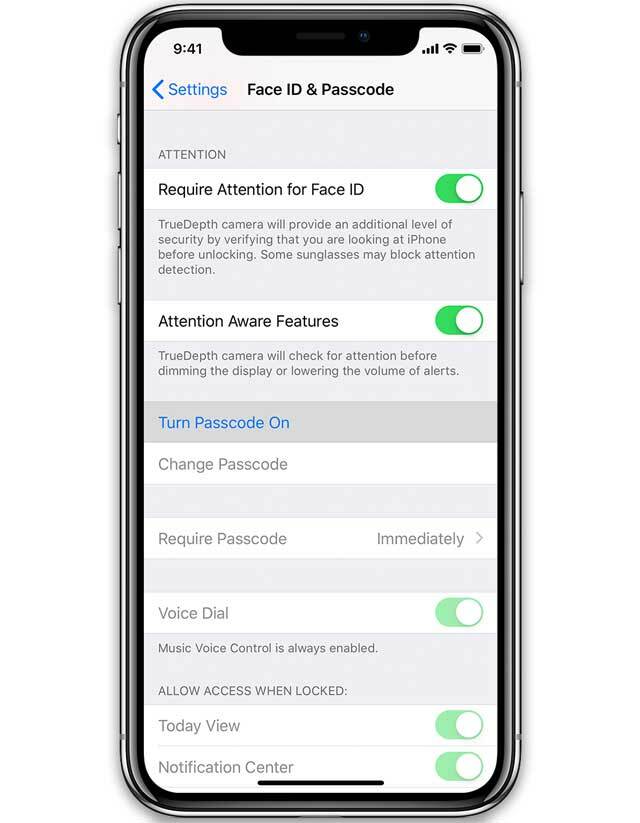
iPhone의 암호를 잊어버리셨습니까?
체크 아웃 iPhone/iPad 암호를 잊어버리셨습니까? 암호를 재설정하는 방법 암호가 기억나지 않을 때 취해야 할 조치에 대한 정보입니다.
업데이트 준비 부족
- 기기에 사용 가능한 저장 공간이 충분한지 확인합니다(3~4GB 업데이트의 경우 5~7GB 권장).

iPhone 저장 공간 메뉴는 기기의 공간이 어떻게 사용되고 있는지 알려주는 편리한 도구입니다. - 애플은 이제 이중 인증. 기기가 2FA로 설정되지 않은 경우 업데이트 전에 설정하세요.
- iTunes, Finder 앱(macOS Catalina) 또는 iCloud를 통해 기기 백업
- 자동 업데이트의 경우 기기를 충전기와 WiFi에 연결하여 야간 업데이트를 허용하세요.

- 업무 외 시간 업데이트–애플 서버 iOS/iPadOS 업데이트의 처음 며칠에서 몇 주는 매우 바쁩니다. 이러한 혼잡은 종종 업데이트 실패로 이어집니다. 밤새 업데이트하거나 이른 아침에 업데이트하는 것이 일반적으로 가장 안전한 방법입니다!
- 사용 가능한 가장 빠르고 안정적인 WiFi 네트워크에 연결하십시오. WiFi가 걱정되는 경우 대신 iTunes 또는 Finder를 사용하십시오.
- 업데이트하는 동안 장치를 전원에 연결한 상태로 유지
업데이트 다운로드, 확인 또는 설치를 방해하는 오류
장치 암호와 Apple ID 사용자 이름/암호를 적어두거나 입력하고 확인할 수 있도록 하십시오.
업데이트를 설치할 수 없음이 표시됩니다. 오류 발생 메시지?
- 일반적으로 이 오류는 기기에 충분한 공간이 없을 때 표시됩니다. 시도해 보세요. 추가 저장 공간 확보 앱 제거 또는 오프로드, 사진, 비디오 또는 음악과 같은 콘텐츠 삭제, iCloud 또는 다른 저장 옵션으로 항목 이동
- 공간이 문제가 아닌 경우 AirPlane 모드를 켜고 30초 동안 기다렸다가 끕니다.

- 다음으로 이동하여 네트워크 설정을 재설정하십시오. 설정 > 일반 > 재설정 > 네트워크 설정 재설정 다시 시작한 후 WiFi에 연결하고 다시 업데이트하십시오.
- 변경 DNS에서 구글 퍼블릭 DNS로, 오픈 DNS 또는 클라우드플레어
- 다시 시작 또는 강제로 다시 시작 당신의 장치
- 언어 또는 지역을 변경하고 다시 업데이트하십시오.

- 계속되는 문제의 경우 다음을 사용하여 업데이트하십시오. 아이튠즈 (macOS Mojave 이하 및 Windows PC) 또는 파인더 (macOS 카탈리나+)
소프트웨어 업데이트 실패와 같은 오류의 경우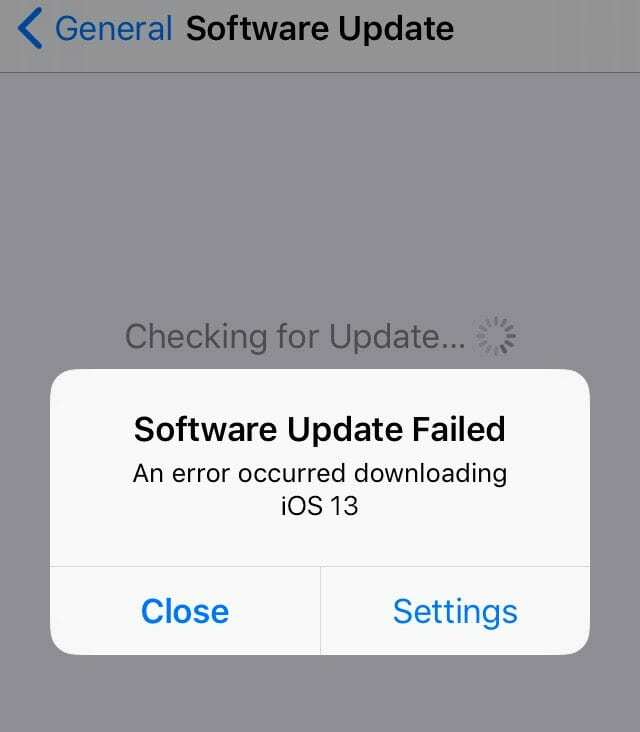
- 이동 설정 > 일반 > 저장용량
- 아래로 스크롤하여 소프트웨어 업데이트를 찾아 삭제합니다.

- 삭제 후 장치를 다시 시작하고 다음을 통해 업데이트를 다시 다운로드하십시오. 설정 > 일반 > 소프트웨어 업데이트
업데이트 오류를 확인할 수 없는 경우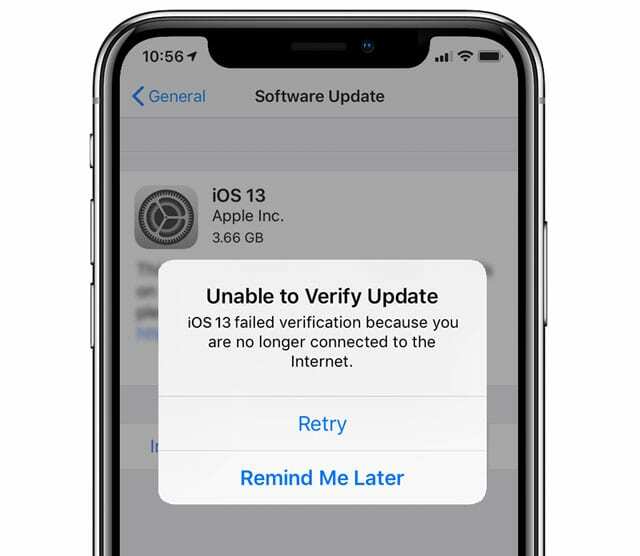
- 장치가 인터넷에 연결되어 있는지 확인하고 재시도를 누르십시오.
- 다른 네트워크를 사용하여 기기를 업데이트해 보세요.
- 실패하면 AirPlane 모드를 켜고 30초 동안 기다렸다가 끕니다. 그런 다음 다시 시도를 누릅니다.
- 문제가 계속되면 다음으로 이동하여 네트워크 설정을 재설정하십시오. 설정 > 일반 > 재설정 > 네트워크 설정 재설정 다시 시작한 후 WiFi에 연결하고 다시 업데이트하십시오.
- 일부 독자는 WiFi를 끄고 셀룰러 연결을 사용할 때 업데이트를 성공적으로 확인할 수 있다는 것을 알게 됩니다(이는 많은 데이터를 소비할 수 있습니다!)
- 여러 네트워크로 업데이트를 시도한 후에도 문제가 다시 발생하면 다음에서 업데이트를 제거하십시오. 설정 > 일반 > 저장용량
- 완고한 문제의 경우 사용 아이튠즈 (macOS Mojave 이하 및 Windows PC) 또는 파인더 (macOS Catalina+) 기기 업데이트
업데이트 후 Apple 로고 또는 검은색 화면에서 멈춤 
- 업데이트에는 많은 시간이 소요될 수 있으므로 장치가 실제로 멈췄는지 확인하십시오. 멈춘 것으로 가정하기 전에 최소한 몇 시간 동안 기다리십시오. 업데이트에 걸리는 시간은 업데이트 크기와 장치의 파일 수에 따라 다릅니다.
- 업데이트할 때 장치를 전원에 연결한 상태로 유지하십시오. 전원에 연결되어 있지 않고 장치가 소진되면 다시 전원에 연결하고 장치를 켜서 업데이트를 완료하십시오.
- 실제로 멈춘 것을 확인한 후 필요한 경우 다시 시작해 보십시오. 강제 재시작

- 다시 시작하면 진행률 표시줄과 Apple 로고가 다시 표시되지만 몇 분 안에 설치가 완료됩니다.
- 강제 재시동이 작동하지 않으면 기기를 iTunes 또는 Finder에 연결하십시오. 복구 모드. 복원 또는 업데이트 옵션이 표시되면 업데이트
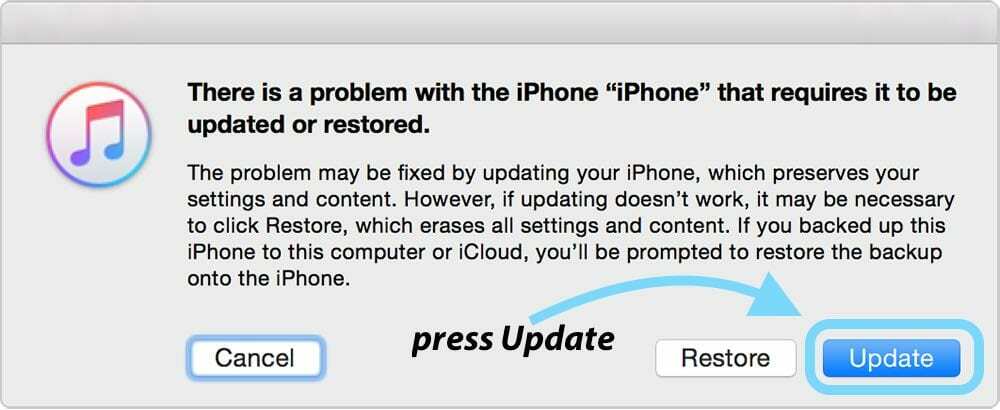
설치 후 절차를 따르지 않는 경우
- 업데이트 후 기기를 다시 시작하는 것은 항상 좋은 생각입니다.
- Apple ID 계정 설정 및 iCloud 설정 확인
- iMessage 및 FaceTime 설정 확인
- 전화번호를 확인하고 전화를 걸거나 문자를 보내세요
- 이메일 계정을 다시 확인하고 필요한 경우 메일 계정의 비밀번호를 다시 입력하십시오.
- 개인 정보 설정 및 위치 권한 검토
- 베타 테스트 프로그램에 계속 참여하지 않으려면 베타 프로필을 제거하십시오.
장치에서 6자리 장치 암호를 요구하지만 4자리 코드만 기억나는 경우 이 문서를 확인하십시오. iOS 업데이트 후 iPhone 암호 필요, 수정
iOS 및 iPadOS 베타 버전에서 공식 공개 버전으로 업데이트하는 방법
Apple의 iOS 13 및 iPadOS 베타 버전을 테스트했고 이제 공식 버전으로 이동하려면 다음 단계를 따르세요.
- 설정 앱을 실행하고 일반을 누른 다음 프로필을 누릅니다.
- iOS 13 및 iPadOS 베타 소프트웨어 프로필을 탭합니다(모든 베타 watchOS 프로필도 제거).
- 선택하다 프로필 제거
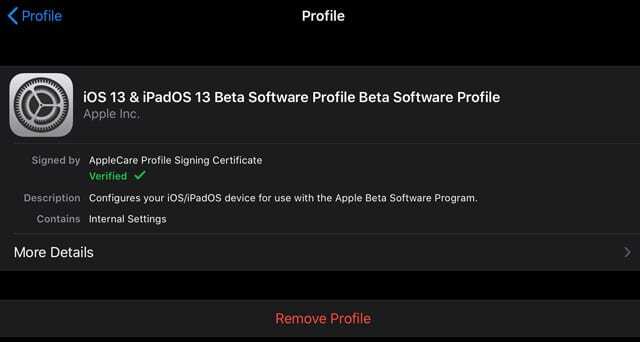
- 메시지가 표시되면 비밀번호를 입력하고 삭제를 확인합니다.
- 다음을 사용하여 iPhone 또는 iPad를 종료하십시오. 설정 > 일반 > 시스템 종료

- 기기의 전원을 다시 켜십시오.
- iPhone이 시작되면 설정 > 일반 > 소프트웨어 업데이트 또는 iTunes 또는 Finder에 연결 iOS 및 iPadOS의 완전한 새 버전으로 업데이트하려면
- 가능한 경우 업데이트를 탭합니다.
- iOS 13 또는 iPadOS의 마지막 베타 버전을 사용 중이라면 기기가 iOS 13 및 iPadOS의 골드 마스터(GM) 사본으로 자동 업데이트됩니다.
베타 테스트 피드백 앱이 계속 표시되나요?
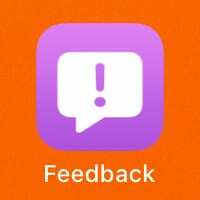
공개 버전으로 업데이트한 후에도 업데이트 방법에 따라 장치에 피드백 앱이 계속 포함될 수 있습니다.
소프트웨어 업데이트 기능을 통해 무선으로 업데이트할 때 피드백 앱은 장치에 남아 있습니다. 무선 iOS 업데이트는 소프트웨어의 델타 버전이므로 변경된 코드만 설치하기 때문입니다.
iOS 13 또는 iPadOS의 정식 버전을 다운로드하여 설치하려면 iTunes(Windows PC 및 macOS Mojave 이하) 또는 Finder(macOS Catalina 이상)를 사용하십시오.
사용하는 것이 좋습니다. 정식 버전을 다운로드하기 때문에 iTunes 또는 Finder– 그리고 이러한 설치는 무선 버전(델타 소프트웨어 업데이트)보다 문제가 적은 경향이 있습니다.
마무리
설치 오류는 iOS 및 iPadOS에서 발생하지만 일반적으로 드물고 사전에 준비하면 피할 수 있습니다. 여유 공간 확보, iCloud, iTunes 또는 Finder로 백업, 근무 외 시간에 iOS/iPadOS 업데이트 예약 등의 작업을 수행하면 업데이트 프로세스가 원활해집니다.
그러나 당신이 불행한 사람 중 하나이고 업데이트로 인해 혼란과 오류가 발생한다면 우리의 팁을 통해 iOS 발견으로 돌아갈 수 있을 것입니다!
iOS 13의 다른 일반적인 문제는 아래의 실시간 문제 해결 가이드를 확인하세요.
- iOS 13 및 iPadOS 문제 및 해결 방법 – 문제 해결 가이드
특히 어려운 문제가 있는 경우 의견에 알려주고 이러한 장애물을 제거하기 위해 최선을 다하십시오.
독자 팁 
- Finder/iTunes 또는 iCloud를 사용하여 iPhone, iPad 또는 iPod을 백업한 다음 기기에 전체 복원을 수행합니다.

대부분의 직업 생활 동안 Amanda Elizabeth(줄여서 Liz)는 모든 종류의 사람들에게 미디어를 도구로 사용하여 고유한 이야기를 전달하는 방법에 대해 교육했습니다. 그녀는 다른 사람들을 가르치고 방법 가이드를 만드는 것에 대해 한두 가지를 알고 있습니다!
그녀의 고객은 다음과 같습니다. Edutopia, Scribe 비디오 센터, Third Path Institute, 브래킷, 필라델피아 미술관, 그리고 빅픽처 얼라이언스.
Elizabeth는 템플 대학교에서 미디어 제작 석사 학위를 받았으며, 영화 및 미디어 예술 부서에서 겸임 교수로 학부생들을 가르쳤습니다.